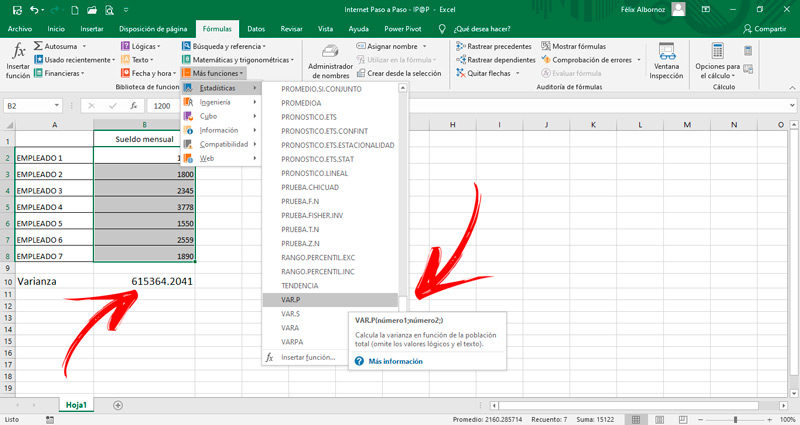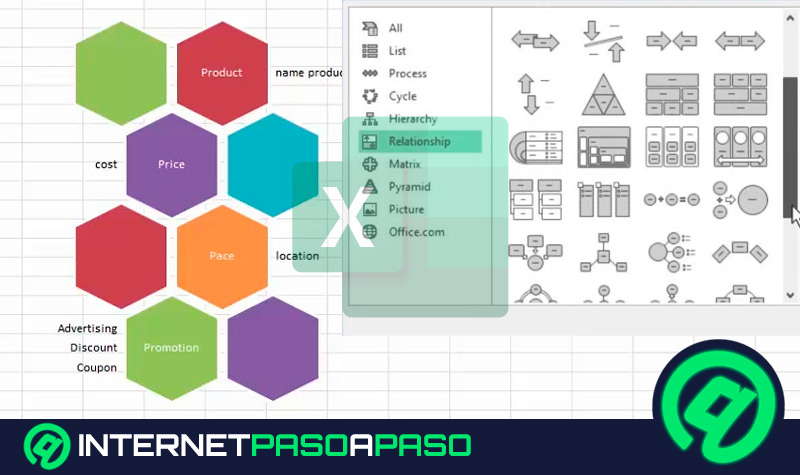Los estudios de probabilidad que se realizan en muestras, o en el total de la población, cuando se necesita saber la dispersión que existe en los datos con respecto a la media, es necesario usar la varianza para entender los resultados.
Microsoft Excel tiene 4 funciones que se pueden aplicar cuando se estudia este tipo de probabilidades. Debes tener en cuenta que, para usarlas tendrás que conocer algunos conceptos previos.
Si quieres saber todo acerca de cómo usar la varianza en Excel y así poder determinar el grado de dispersión de datos con respecto a la media, continúa leyendo este artículo.
¿Qué es la varianza y para qué sirve este valor en estadística?
La varianza estadística es la desviación que existe en cada dato de una dispersión con respecto a su media, la cual se mide al cuadrado. En otras palabras, esto quiere decir cuánto se alejan los datos de una dispersión en relación con su media para determinar si existe una gran influencia cerca o lejos de la misma.
Los valores se representan en unidades de medida al cuadrado. Por lo que muchas veces no tiene mucho sentido estudiar esta variable de probabilidad sin establecer un estudio sobre la raíz cuadrada de la varianza, la cual se denomina desviación típica y desviación estándar.
Para entender la varianza es necesario saber qué es la desviación estándar. Esta medida estadística, cuyo valor es igual a 1, mide el grado de dispersión que existe de los datos con respecto a la media. Hay que tener en cuenta que se habla de media y no de promedio, ya que son dos valores diferentes cuando esta desviación no tiene su centro en el punto 0,50.
¿Qué debemos tener en consideración al calcular la varianza estadística en Excel?
Como te dijimos en los párrafos previos, la varianza estima valores en unidades de medida elevada al cuadrado. Por lo que para entender e interpretar un concepto de probabilidad estadística es necesario analizar la desviación estándar en un contexto.
Esto quiere decir que, si se está analizando la población de hombres entre 35 y 45 años, cuya altura sea mayor a 1,80 metros, la varianza arrojará resultados de probabilidad en metros cuadrados.
Pero la desviación estándar, la cual es la raíz cuadrada de la varianza, tendrá una unidad de medida de metros, por lo cual se debe estudiar este tipo de dispersión para un mejor análisis.
Aprende paso a paso cómo calcular la varianza en una hoja de cálculo de Excel sin errores
Para calcular la varianza deberás seguir estos pasos:
- Escribe los datos de la población en una columna. A continuación, en la siguiente columna ingresa todos los datos relacionados con cada muestra.
- Dirígete al menú “Fórmulas”.
- Busca el grupo “Biblioteca de funciones” y pulsa en la herramienta “Más funciones”.
- Haz click en “Estadísticas”.
- Encuentra en la función “VAR.P” y selecciónala.
- Elige el rango de datos que estén relacionados con la muestra y pulsa “Enter”.
En caso que tengas una muestra y no el total de la población, ya que trabajas con muestreo, tendrás que usar la fórmula “VAR.S” y seguir los mismos pasos que hemos mencionado.
Si estás trabajando con valores falsos y verdaderos en el total de la muestra tendrás que elegir “VARA” como función. Pero si tienes el total de los datos de la población, la función que deberás usar es “VARPA”. En ambos casos tendrás que seguir los pasos que te hemos indicado con la fórmula “VAR.P”.